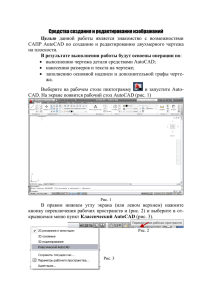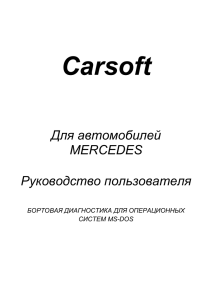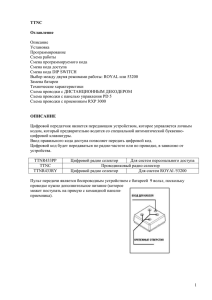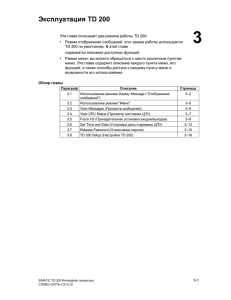Zyxel
реклама
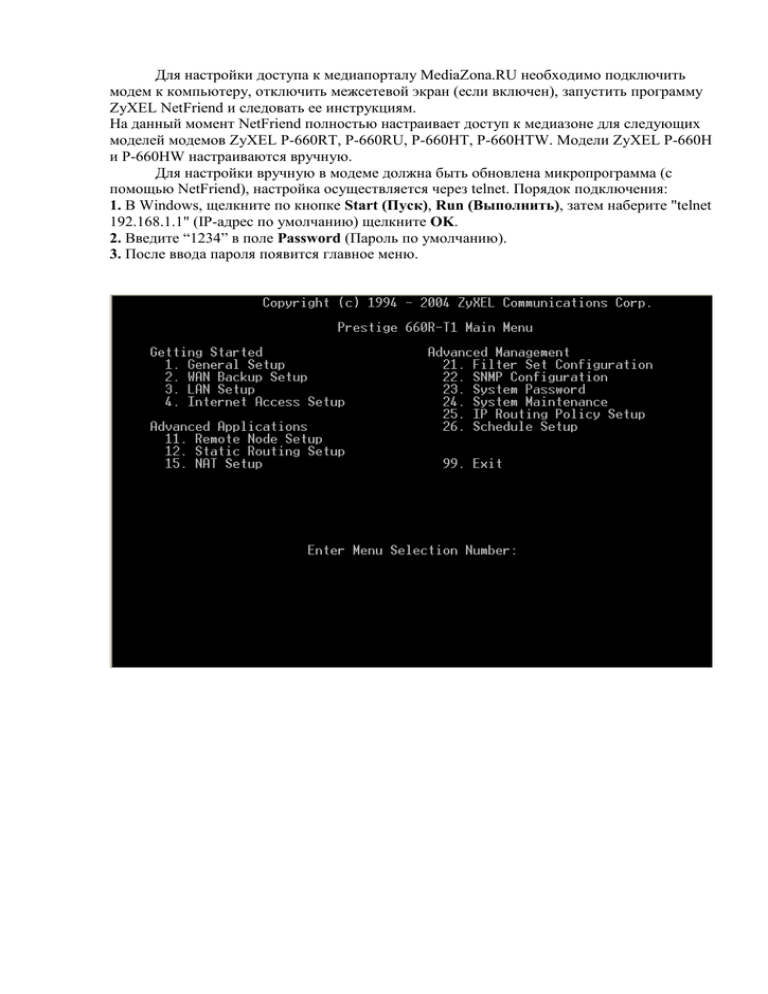
Для настройки доступа к медиапорталу MediaZona.RU необходимо подключить модем к компьютеру, отключить межсетевой экран (если включен), запустить программу ZyXEL NetFriend и следовать ее инструкциям. На данный момент NetFriend полностью настраивает доступ к медиазоне для следующих моделей модемов ZyXEL P-660RT, P-660RU, P-660HT, P-660HTW. Модели ZyXEL P-660H и P-660HW настраиваются вручную. Для настройки вручную в модеме должна быть обновлена микропрограмма (с помощью NetFriend), настройка осуществляется через telnet. Порядок подключения: 1. В Windows, щелкните по кнопке Start (Пуск), Run (Выполнить), затем наберите "telnet 192.168.1.1" (IP-адрес по умолчанию) щелкните OK. 2. Введите “1234” в поле Password (Пароль по умолчанию). 3. После ввода пароля появится главное меню. Наберите “11” и нажмите Enter, что бы войти в меню “Remote Node Setup”. В этом меню вам нужно добавить второе соединение, для этого введите “2” и настройте параметры соединения в соответствии с рисунком: Далее, переместите курсор на строчку “Edit IP/Bridge= No”, с помощью пробела измените “No” на “Yes” и нажмите Enter. Установите настройки в соответствии с рисунком: Переместите курсор на строчку “Enter here to CONFIRM or ESC to CANCEL:” и сохраните изменения, нажав Enter. Вы окажетесь снова в меню 11.1, переместите курсор на строчку “Edit ATM Options= No”, с помощью пробела измените “No” на “Yes” и нажмите Enter. Установите настройки в соответствии с рисунком: Переместите курсор на строчку “Enter here to CONFIRM or ESC to CANCEL:” и сохраните изменения, нажав Enter. В меню 11.1 сохраните изменения тем же способом. Выйдите из меню 11, нажав Esc. Из главного меню войдите в меню 24 “ System Maintenance”, а затем в меню 8 “ Command Interpreter Mode” и введите команду “ip ifconfig wanif0”. На экране должна отобразиться информация о настроенном вами соединении, адрес, стоящий после слова “inet” и есть ip-адрес, полученный вашим модемом для доступа к медиазоне. Если указанный выше адрес отсутствует, подождите 1-2 минуты и введите команду “ ip ifconfig wanif0” снова. Если адрес не появился, то еще раз проверьте все сделанные настройки и перегрузите модем. Наберите команду “exit” чтобы выйти из командного режима и попасть в главное меню. Войдите в меню 12 “Static Route Setup”, а затем в меню 1 “IP Static Route”. Установите настройки в соответствии с рисунком, где “Gateway IP Address”= 10.253.xxx.1, xxx зависит от того, какой адрес модем получил ранее. Например, если модем получает адрес 10.253.1.238 (вместо «238» может стоять любое число от 2 до 254), то Gateway IP Address= 10.253.1.1 Переместите курсор на строчку “ Press ENTER to Confirm or ESC to Cancel:” и сохраните изменения, нажав Enter. Настройка модема завершена. Вы можете проверить ее правильность, введя “ip route status” в командном режиме (меню 24, затем меню 8 ), среди появившихся маршрутов должны быть два, относящиеся к подсети медиазоны: